近日有一些小伙伴咨询小编关于PPT播放时不可以全屏播放如何处理?下面就为大家带来了PPT播放时不可以全屏播放的处理操作步骤,有需要的小伙伴可以来了解了解哦。
PPT播放时不可以全屏播放的处理操作步骤

PPT不可以全屏处理方法:
症状:宽屏显示器两边显示黑边。
原因:幻灯片在宽屏显示器上演示都是按照4:3的比例屏幕显示,所以在宽屏上两边就会有黑边。
PPT2007不可以全屏处理方法:
①单击进入“设计”选项卡,点击“ 页面设置”按钮,如图红色区域;

②在弹出的“页面设置”下面的“幻灯片大小”下拉菜单中找到“全屏显示(16:9)”或者“全屏显示(16:10)”后者是宽屏笔记本常见的纵横比。一般常见的就这两种显示比例设置了,调整完毕后单击确定即可。

此时,在返回PPT幻灯片全屏看看,两边的黑边是不是已经不见了。
提示:当然这些都是根据自己的实际情况来调整的,若觉得还不合适你可以自己调整“宽度”和“高度”。
PPT2003不可以全屏处理方法:
单击菜单栏的“文件”中“页面设置”,同样此时会弹出“页面设置”窗口,我们在“幻灯片大小”的下拉菜单中选择最下面的“自定义”,然后在“宽度”和“高度”中设置厘米数,如你的电脑分辨率是1440*900,75DPI的情况下,那么厘米数就应该是48.77*30.48。
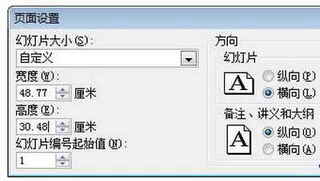
快来学习学习PPT播放时不可以全屏播放的处理操作步骤吧,一定会帮到大家的。
本文来自投稿,不代表闪电博客-科普知识-常识技巧网立场,如若转载,请注明出处http://www.tuosiweiyingxiao.cn/post/252344.html
免责声明:本文仅代表文章作者的个人观点,与本站无关。其原创性、真实性以及文中陈述文字和内容未经本站证实,对本文以及其中全部或者部分内容文字的真实性、完整性和原创性本站不作任何保证或承诺,请读者仅作参考,并自行核实相关内容。如有侵权联系删除邮箱1922629339@qq.com,我们将按你的要求删除










